Когда вы хотите увидеть количество файлов в папке Google Диска, не сразу понятно, как это сделать. Нигде нет подсчета.
Однако, используя описанный ниже обходной путь, вы сможете определить количество файлов без ручного подсчета. Эти обходные пути не требуют сторонних приложений или инструментов, и вы можете сделать это прямо в браузере.
Совет. Если у вас проблемы с загрузкой файлов на Google Диск, их исправления можно найти здесь. .
Метод «перетаскивать, но не бросать»
- Откройте папку Google Диска, чтобы просмотреть доступные файлы.
- Прокручивайте страницу вниз до тех пор, пока не загрузятся все ваши файлы. Если вы этого не сделаете, вы получите только количество загруженных файлов.
- Выберите все файлы, используя комбинацию клавиш Ctrl+ A.
- Как только все файлы будут
Contents
Метод «перетаскивать, но не бросать»
ираетесь переместить их в другую папку, но не перетаскивайте – просто оставьте их там.
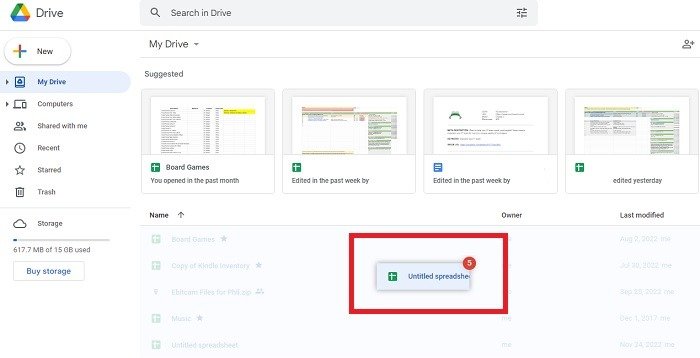
Когда вы это сделаете, вы должны увидеть количество файлов в небольшом прямоугольнике в центре экрана. Красным обведен номер.
Просмотр количества файлов в папке Google Диска с помощью функции «Выбрать все»
Подобно методу перетаскивания, описанному выше, вы также можете увидеть количество файлов, просто выбрав все файлы в определенной папке.
- Откройте нужную папку на Google Диске.
- Прокручивайте список файлов до конца.
- Нажмите Ctrl+A, чтобы выбрать все файлы. Вы увидите количество выбранных файлов в левом нижнем углу экрана.
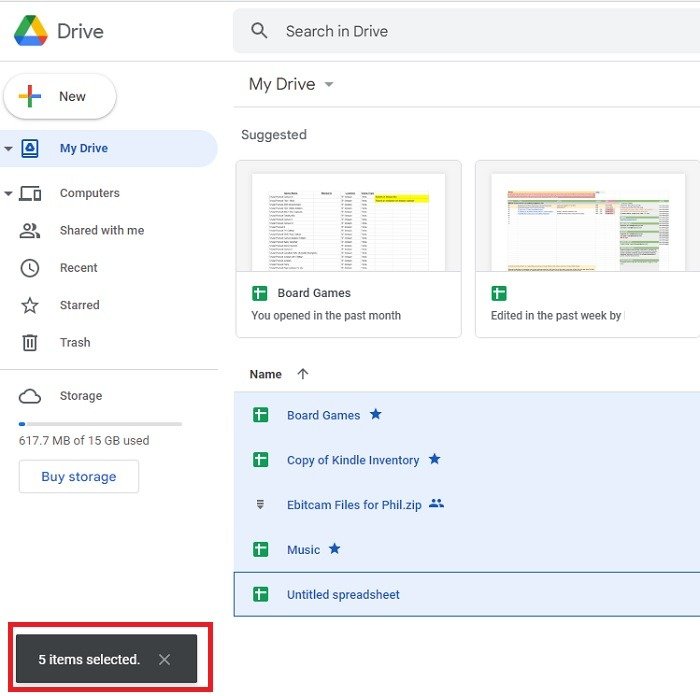
Полезно знать : получите лучшее из Google Диска с этими советами и рекомендациями .
Использование диалогового окна «Поделиться» для просмотра количества файлов
В этом методе вы нажимаете кнопку «Поделиться», как будто собираетесь поделиться файлами, но на самом деле вы н
Просмотр количества файлов в папке Google Диска с помощью функции «Выбрать все»
бы загрузились все файлы.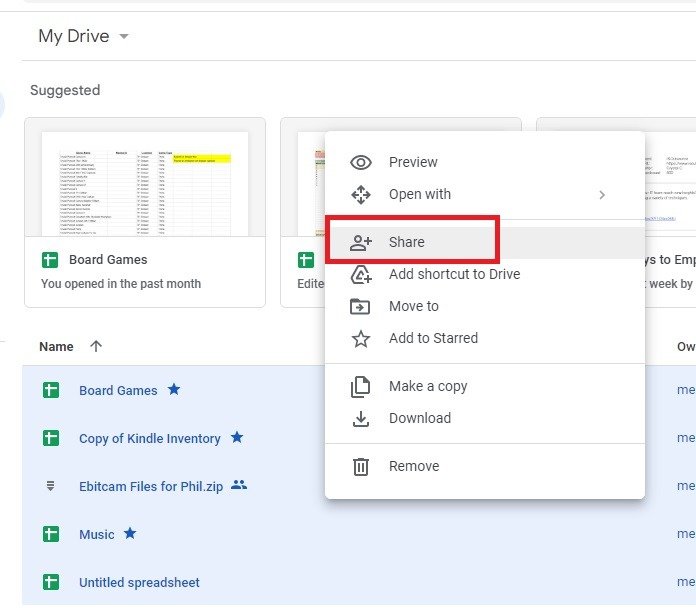
- На следующем экране вы сможете увидеть количество файлов в папке в верхней части окна.
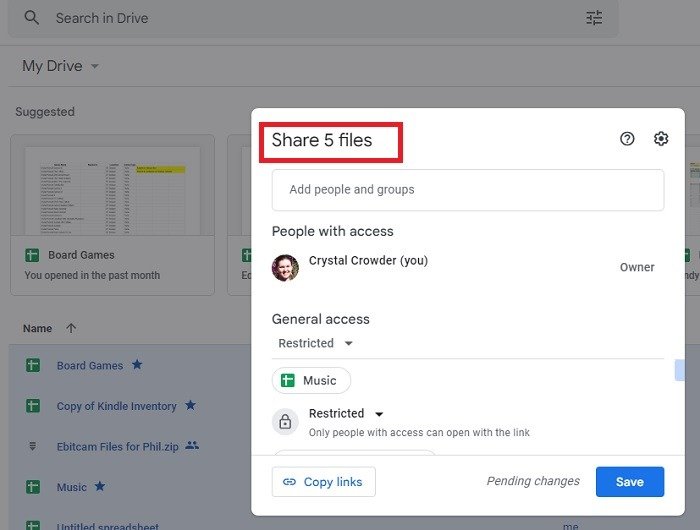
Подсчитать все файлы на Google Диске
Вышеуказанные методы позволяют увидеть количество файлов в папке Google Диска по сравнению со всем вашим Google Диском. Если вы хотите увидеть количество созданных вами файлов вместе с общими файлами, вам просто нужно просмотреть свое хранилище.
- Выберите «Хранилище» в нижней части левой панели.
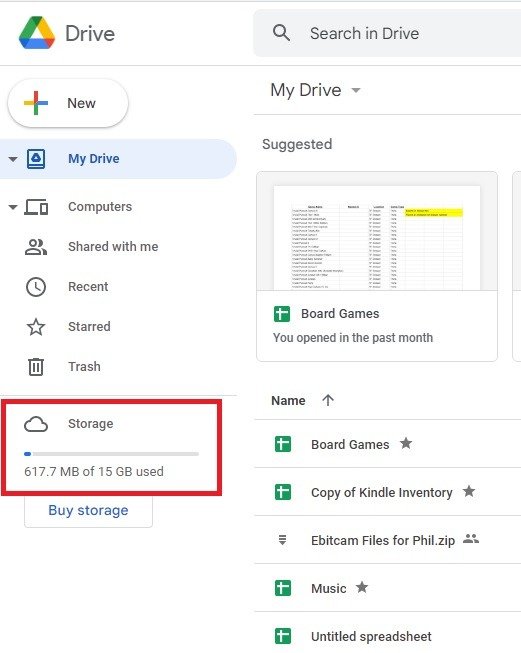 Использование диалогового окна «Поделиться» для просмотра количества файловi>Нажмите Ctrl+ A, чтобы выбрать все файлы.
Использование диалогового окна «Поделиться» для просмотра количества файловi>Нажмите Ctrl+ A, чтобы выбрать все файлы.
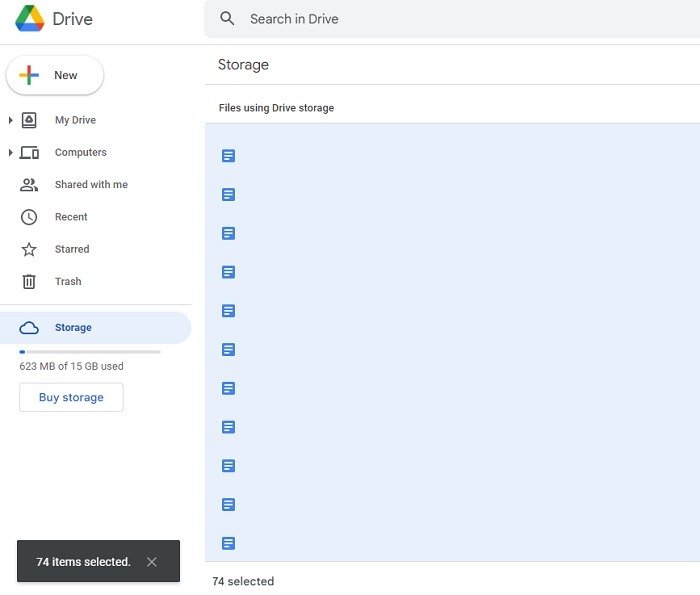
Совет. Вам не хватает места для хранения данных? Вот как синхронизировать несколько учетных записей Google Диска , который фактически добавляет дополнительное пространство для хранения данных.
Получить итоговые данные с Google Диска для компьютеров
Если у вас есть Приложение Google Диск для компьютеров , вы можете получить общее количество всех файлов в определенной папке, проверив свойства папки. Используйте наше руководство, чтобы узнать больше о использование Google Диска из проводника .
- Откройте проводник Windows.
- Разверните «Goo
Подсчитать все файлы на Google Диске
mg decoding="async" src="https://saintist.ru/wp-content/uploads/2024/05/how-to-see-the-number-of-files-in-a-google-file-folder-desktop.jpg" alt="Как увидеть количество файлов на рабочем столе папки с файлами Google">
- Нажмите правой кнопкой мыши «Мой диск» для всех принадлежащих вам файлов или откройте «Мой диск» и щелкните правой кнопкой мыши нужную папку. Выберите «Свойства».
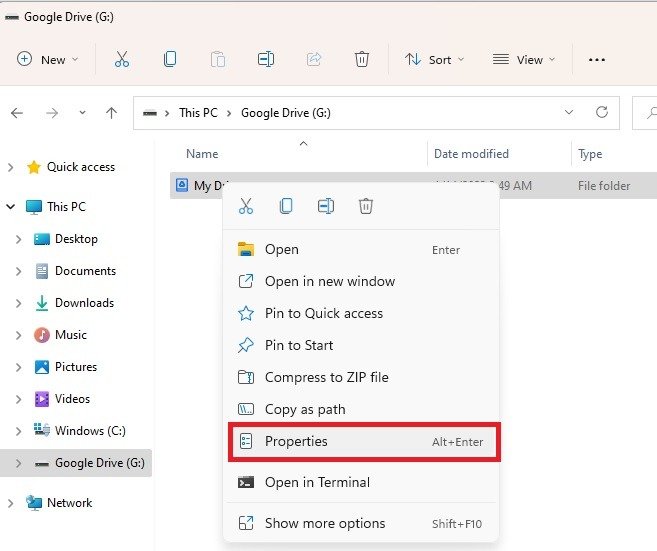
- Количество файлов указано рядом с надписью «Содержит».
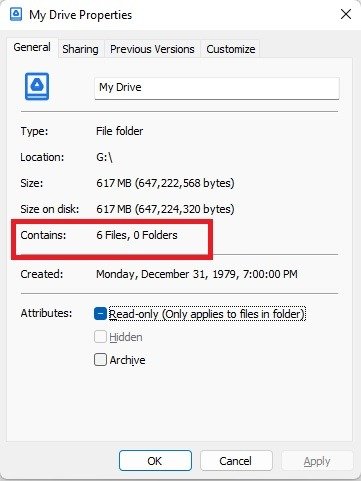
Когда вам снова понадобится узнать количество файлов в папке Google Диска, вы можете использовать любой из вышеперечисленных методов. На данный момент Google не планирует добавлять счетчик на ваш диск или в папки по умолчанию, но многие пользователи просили об этом, поэтому, надеюсь, он будет добавлен в будущем. На данный момент вам нужно будет использовать эти обходные пути. Но благодаря этим Сочетания клавиш Google Диска вы сможете сделать больше быстрее.
Автор изображения: Кайо через Pexels


